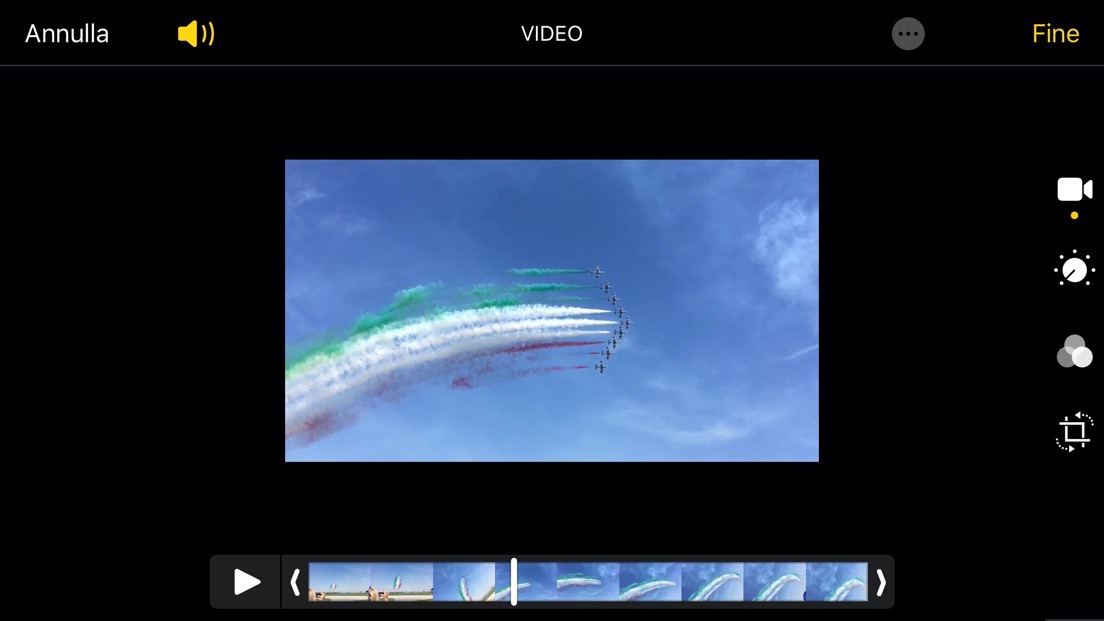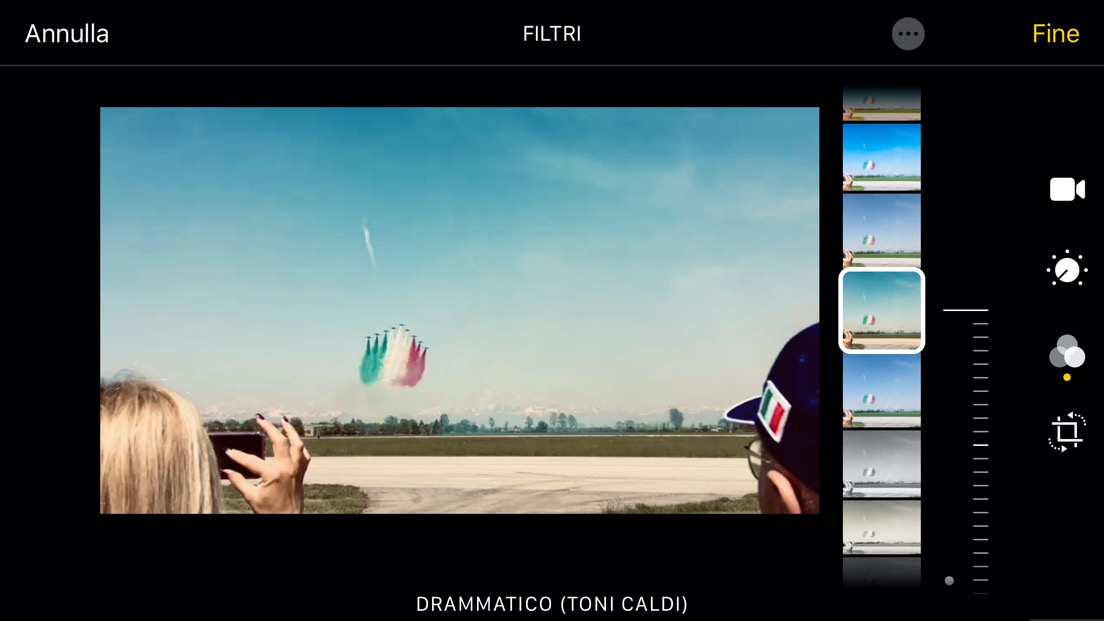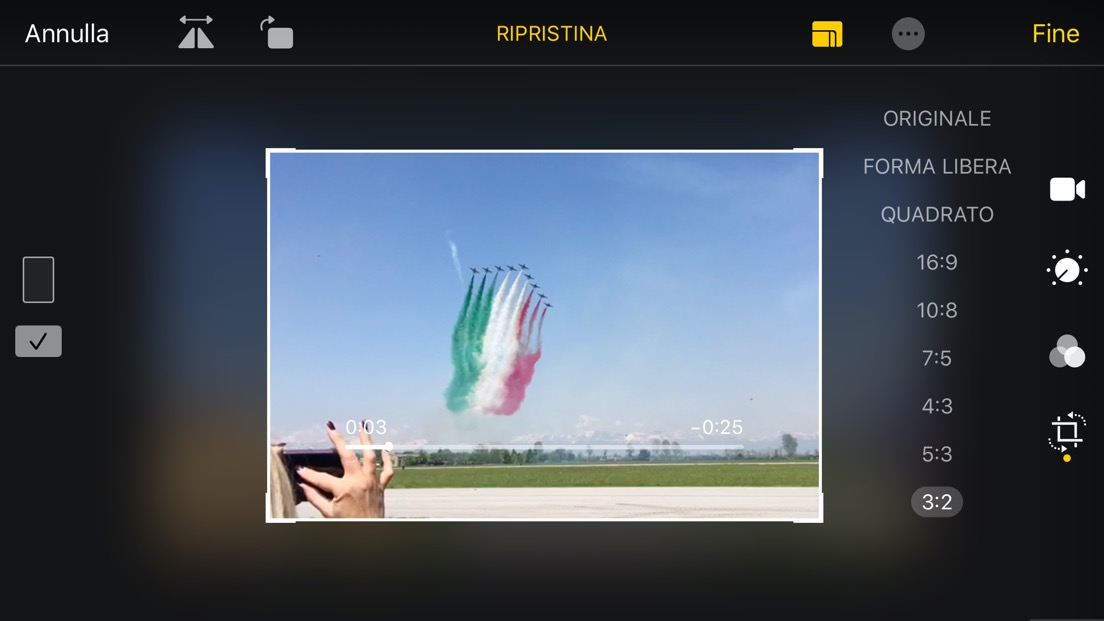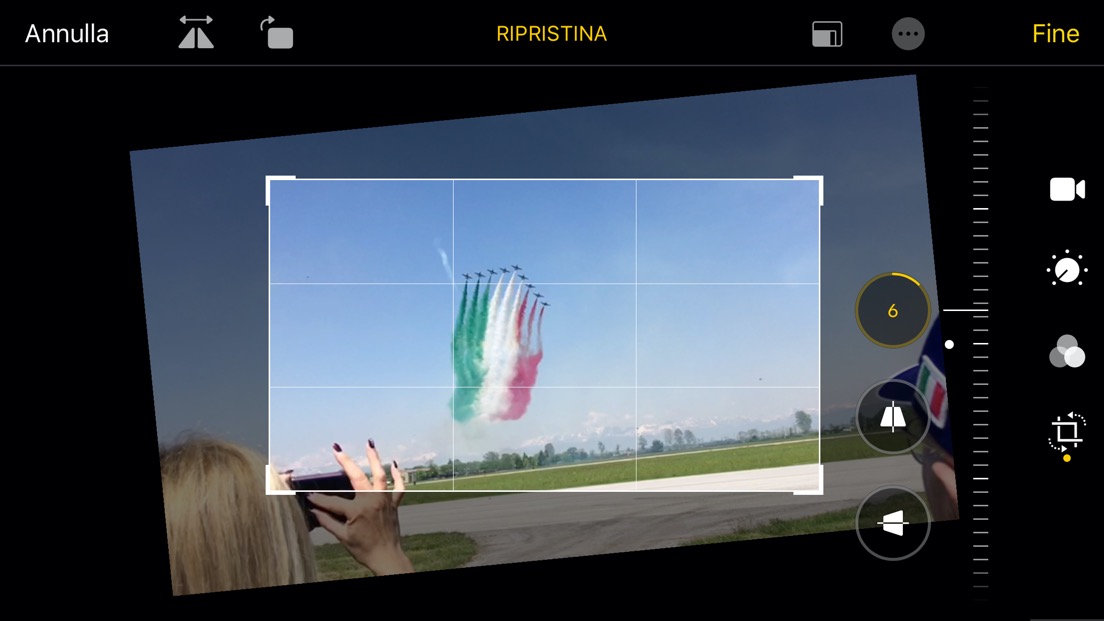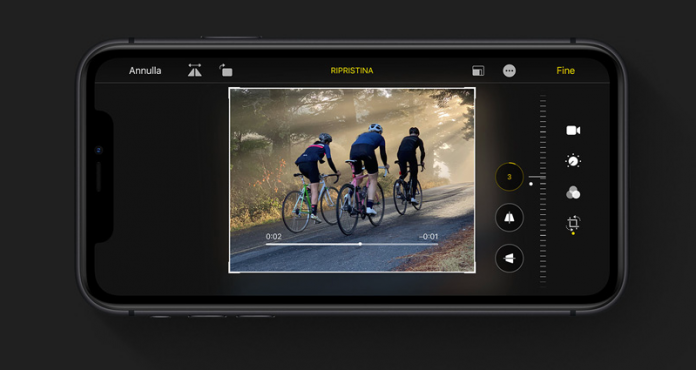
Oltre che un dispositivo di ripresa comodo e dal buon livello qualitativo, soprattutto nelle ultime generazioni, grazie al suo comparto video-fotografico, iPhone è diventato anche uno strumento di montaggio video semplice e da non sottovalutare per quel che riguarda le funzionalità e le prestazioni, anche senza dover ricorrere ad app di terze parti.
Ciò grazie all’ultimo major update del sistema operativo, iOS 13, che ha introdotto funzioni di montaggio video avanzate nell’app Foto integrata, con un set di strumenti ed effetti analogo a quello che era già disponibile per le foto. Le possibilità di editing video su iPhone, con iOS 13, sono quindi quasi allo stesso livello di quelle dell’editing delle immagini.
Su un iPhone con iOS 13, come per le fotografie digitali, l’editing dei video avviene nell’app Foto e parte dalla libreria.
Una volta aperta l’app Foto dalla schermata Home di iPhone, per prima cosa individua il video che intendi editare: può aiutare la scheda Album, che offre la possibilità sfogliare la libreria anche per Tipi di file multimediali, tra le cui categorie c’è anche quella Video.
Tocca il video che desideri modificare, per aprirlo, e poi tocca su Modifica.
Sotto il video, o sulla sua destra, a seconda dell’orientamento orizzontale o verticale di iPhone, sono presenti quattro pulsanti che consentono l’accesso alle rispettive schermate di editing.
Il primo, con l’icona di una videocamera, conduce alla schermata Video: qui, nella timeline in basso puoi ritagliare il video, trascinando le maniglie posizionate all’inizio e alla fine della striscia di frame. Il tasto “play” permette di riprodurre il video ritagliato per verificare il risultato.
Il secondo tasto, con l’icona della manopola, consente di accedere alle Regolazioni. Sono numerose quelle disponibili, tra cui una modalità Auto; oltre a questa, puoi regolare a piacimento esposizione, contrasto, luminosità, luci, ombre, saturazione e altro ancora. Per variare una regolazione, tocca il relativo pulsante e poi trascina il cursore per modificare il valore.
Il terzo pulsante di editing consente di accedere ai Filtri: tra quelli disponibili, che puoi applicare al video, ce ne sono diversi, tra cui vari tipi di bianco e nero. Tocca l’anteprima del filtro che desideri applicare e regola l’effetto con il consueto cursore.
Il quarto pulsante ti permette di ritagliare l’inquadratura così come di regolare la prospettiva o raddrizzare il video. Una volta selezionato il pulsante di ritaglio, puoi ritagliare il video manualmente trascinando gli angoli del rettangolo di selezione; oppure, puoi ritagliarlo secondo un formato predefinito attivando l’apposito pulsante in alto a destra e selezionando la proporzione desiderata.
I tasti in alto a sinistra nella schermata di ritaglio consentono invece di capovolgere o ruotare di 90 gradi il video, mentre i tre pulsanti di fianco al cursore servono per raddrizzare o regolare la prospettiva del video, anche in questo caso trascinando l’apposito cursore.
Una volta concluse le operazioni di editing desiderate, tocca Fine per salvare le modifiche (oppure, c’è anche l’opzione Annulla).
A partire dall’aggiornamento iOS 13.3, è possibile anche creare un nuovo video quando ne ritagli uno nell’app Foto. Uno dei punti evidenziati da Apple all’uscita del nuovo software di sistema di iPhone, tra le nuove funzioni, è che con iOS 13 l’editing video avviene in modo non distruttivo: ciò non toglie che, se vogliamo sentirci del tutto al sicuro e preferiamo conservare l’originale indisturbato e immutato, possiamo duplicarlo e modificare il duplicato.
Naturalmente, per esprimere le proprie capacità creative da regista sull’iPhone, ci sono innumerevoli app video sull’App Store: a partire da iMovie della stessa Apple fino alle tante alternative di terze parti.